'>
 Sie haben Ihr Mikrofon angeschlossen und möchten wissen, ob es überhaupt funktioniert? Hier finden Sie einige Tipps zum Testen des Mikrofons unter Windows 10. Einfach und schnell.
Sie haben Ihr Mikrofon angeschlossen und möchten wissen, ob es überhaupt funktioniert? Hier finden Sie einige Tipps zum Testen des Mikrofons unter Windows 10. Einfach und schnell.
Probieren Sie diese Tipps aus
- Wie teste ich ein Mikrofon unter Windows 10?
- Wie behebt man ein Mikrofon, das auf einem PC nicht funktioniert?
Tipp 1: Wie teste ich ein Mikrofon unter Windows 10?
Ist dies das erste Mal, dass Sie das Mikrofon an Windows 10 anschließen? In diesem Fall können Sie die folgenden Schritte ausführen, um das Mikrofon zu installieren. Wenn nicht, können Sie klicken Hier um zu sehen, wie man ein bereits installiertes Mikrofon testet.
So installieren Sie ein neues Mikrofon:
- Klicken Sie mit der rechten Maustaste auf das Lautsprechersymbol unten links auf Ihrem Bildschirm und wählen Sie dann Geräusche .

- Drücke den Aufzeichnung Tab.
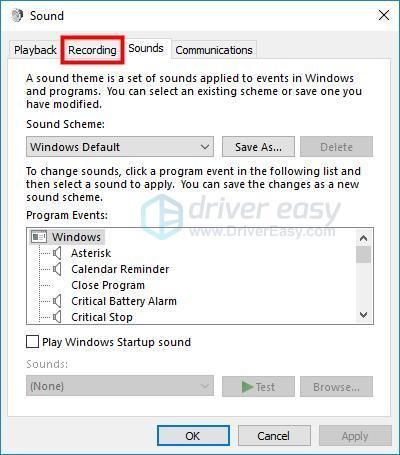
- Wählen Sie das Mikrofon aus, das Sie einrichten möchten, und klicken Sie auf Konfigurieren Schaltfläche unten links.
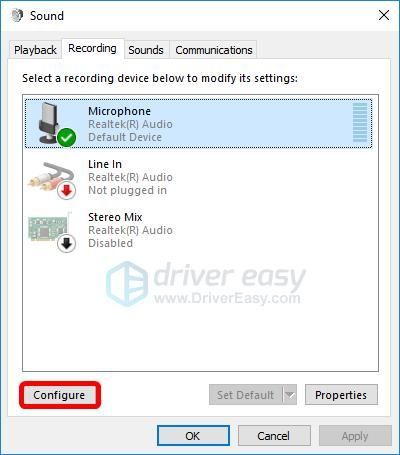
- Klicken Mikrofon einrichten .
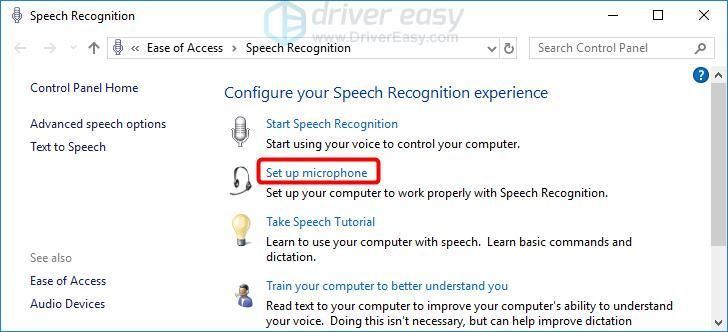
- Folgen Sie den Schritten der Mikrofon-Setup-Assistent .
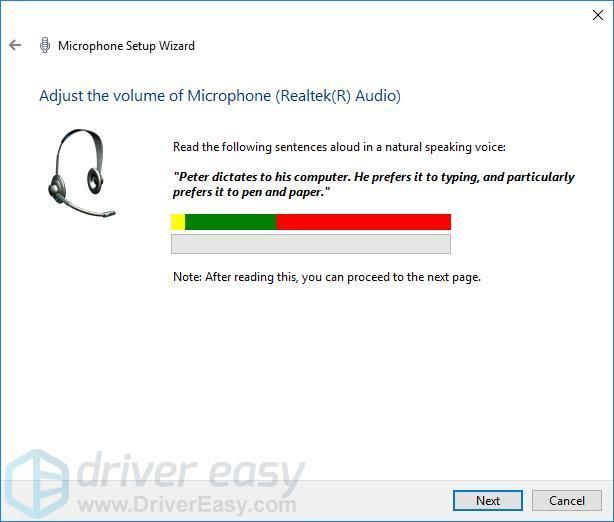
- Wenn es fertig ist, klicken Sie auf Fininsh .
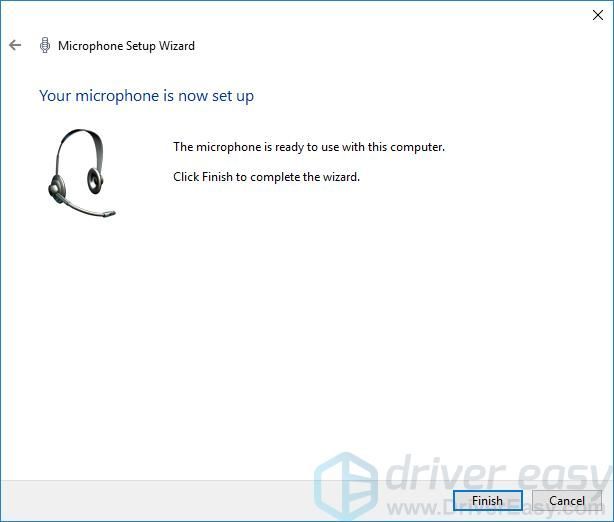
So testen Sie ein bereits installiertes Mikrofon:
- Klicken Sie mit der rechten Maustaste auf das Lautsprechersymbol unten rechts auf Ihrem Bildschirm und wählen Sie dann Geräusche .
- Drücke den Aufzeichnung Tab.
- Versuchen Sie, in Ihr Mikrofon zu sprechen, um zu testen, ob es ordnungsgemäß funktioniert. Wenn dies der Fall ist, sollte beim Sprechen ein grüner Balken daneben angezeigt werden.
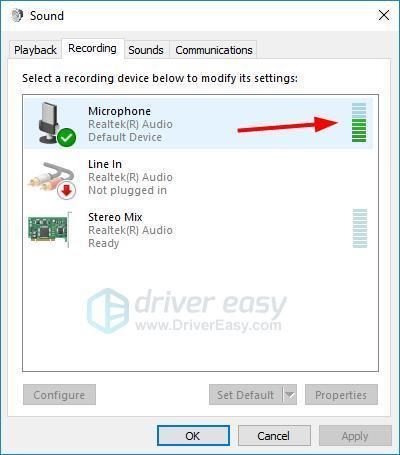
Eine andere Möglichkeit, das Mikrofon unter Windows 10 zu testen, besteht darin, dass Sie die vorinstallierte App verwenden können, wenn Sie etwas sprechen und schnell auf Ihre Stimmen hören möchten Diktiergerät Um Ihr Mikrofon zu testen, lesen Sie bitte diesen Artikel: Voice Recorder Windows 10 - Wie man es benutzt und Probleme damit behebt?
Hinweis: Wenn Ihr Mikrofon nicht funktioniert, müssen Sie möglicherweise Aktualisieren Sie Ihren Audiotreiber .Tipp 2: Wie kann ich das Mikrofon reparieren, das auf dem PC nicht funktioniert?
Lösung 1: Aktualisieren Sie Ihren Audiotreiber
Ein fehlender oder veralteter Audiotreiber kann dazu führen, dass das Mikrofon nicht mehr auf dem PC funktioniert. Wenn Sie nicht über die Zeit, Geduld oder Computerkenntnisse verfügen, um Ihren Audiotreiber manuell zu aktualisieren, können Sie dies stattdessen automatisch tun Fahrer einfach .
Driver Easy erkennt Ihr System automatisch und findet die richtigen Treiber dafür. Sie müssen nicht genau wissen, auf welchem System Ihr Computer ausgeführt wird, Sie müssen sich nicht um den falschen Treiber kümmern, den Sie herunterladen würden, und Sie müssen sich keine Sorgen machen, dass Sie bei der Installation einen Fehler machen. Driver Easy erledigt alles.
- Herunterladen und installieren Sie Driver Easy.
- Führen Sie Driver Easy aus und klicken Sie auf Scanne jetzt . Driver Easy scannt dann Ihren Computer und erkennt problematische Treiber.
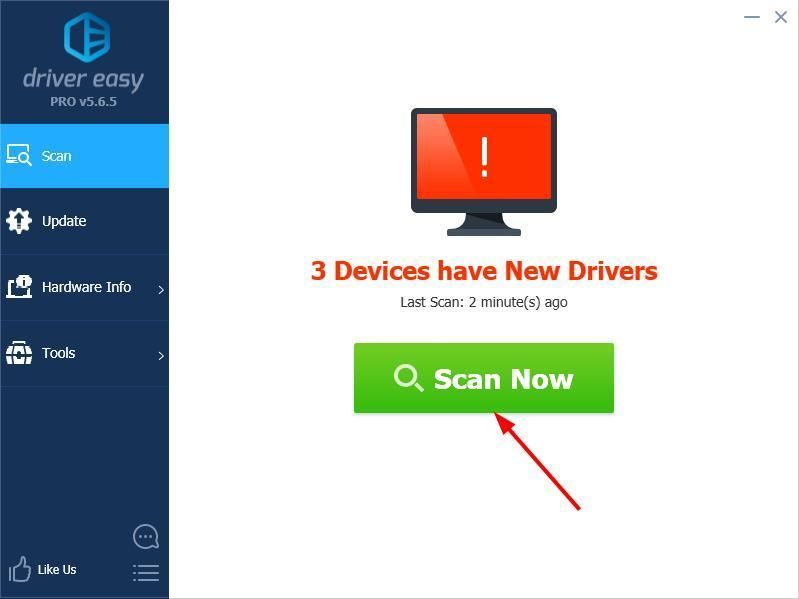
- Drücke den Aktualisieren Klicken Sie auf die Schaltfläche neben Ihrem Audiogerät, um automatisch die richtige Version des Treibers herunterzuladen. Anschließend können Sie ihn manuell installieren (dies können Sie mit dem KOSTENLOS Ausführung).
Oder klicken Sie auf Alle aktualisieren um automatisch die richtige Version von herunterzuladen und zu installieren alle die Treiber, die auf Ihrem System fehlen oder veraltet sind. (Dies erfordert die Pro-Version Das kommt mit voller Unterstützung und einer 30-tägigen Geld-zurück-Garantie. Sie werden aufgefordert, ein Upgrade durchzuführen, wenn Sie auf Alle aktualisieren klicken.)
Hinweis: Wenn Sie Hilfe benötigen, wenden Sie sich bitte an das Support-Team von Driver Easy unter support@drivereasy.com .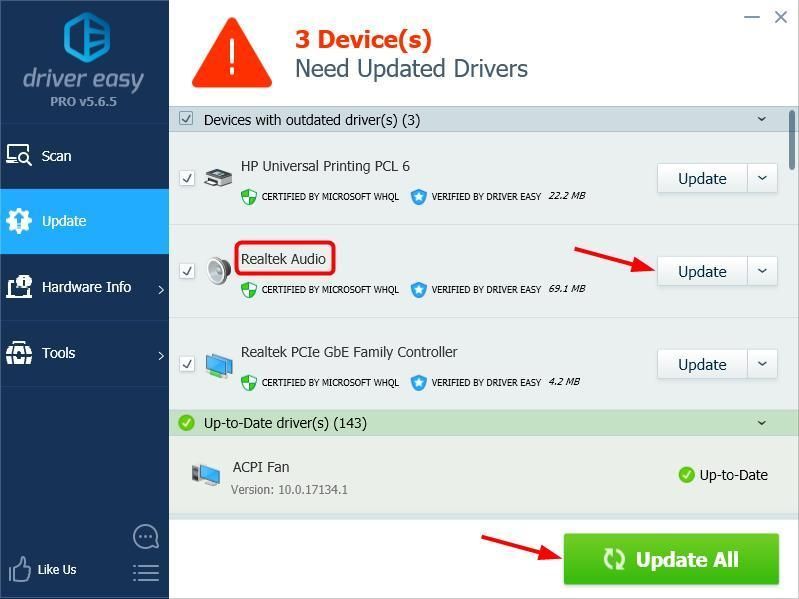
Lösung 2: Stellen Sie das Mikrofon als Standardgerät ein
- Klicken Sie mit der rechten Maustaste auf das Lautstärkesymbol unten rechts auf Ihrem Bildschirm und wählen Sie dann Geräusche .
- Drücke den Aufzeichnung Tab.
- Klicken Sie mit der rechten Maustaste auf das Gerät, das Sie verwenden möchten, und wählen Sie es aus Als Standardgerät festlegen .
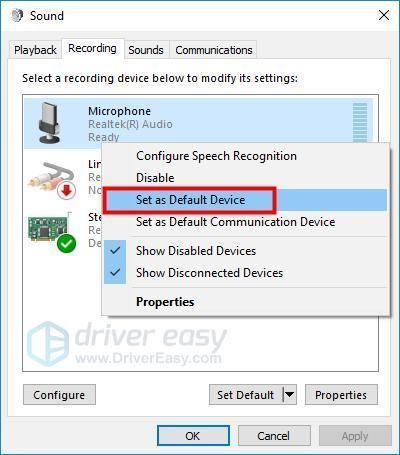
- Klicken in Ordnung .
Wenn Sie Fragen oder Anregungen haben, können Sie unten einen Kommentar hinterlassen.

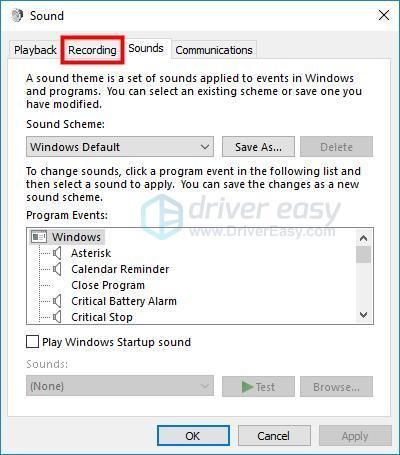
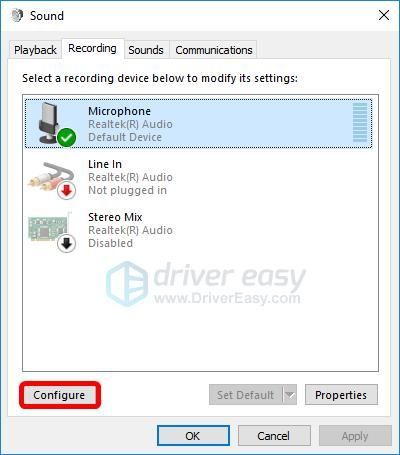
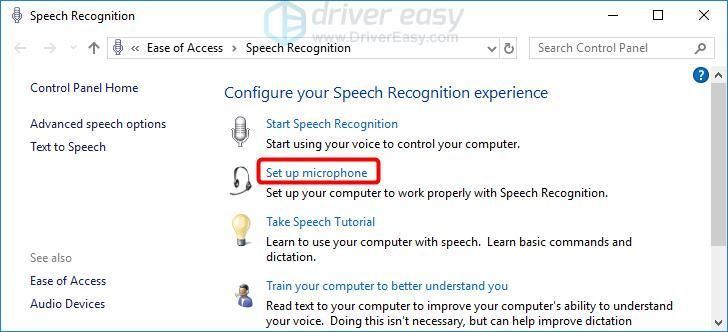
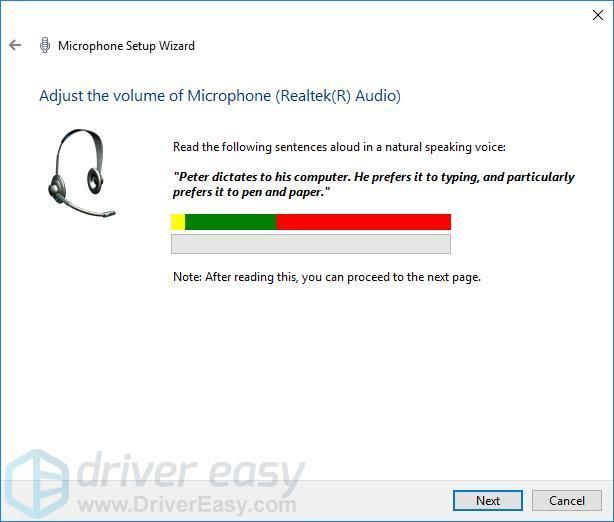
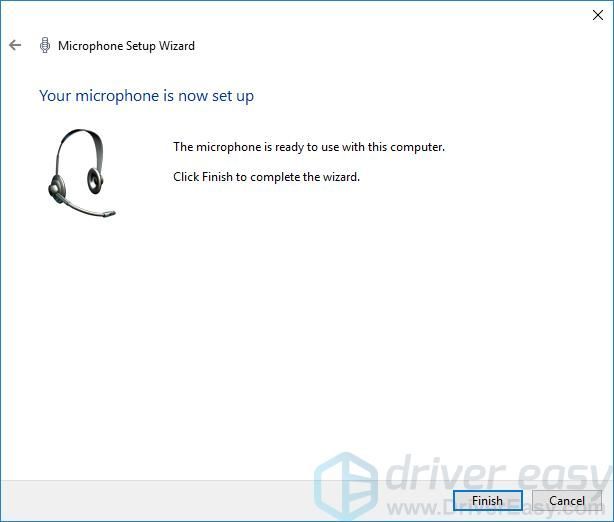
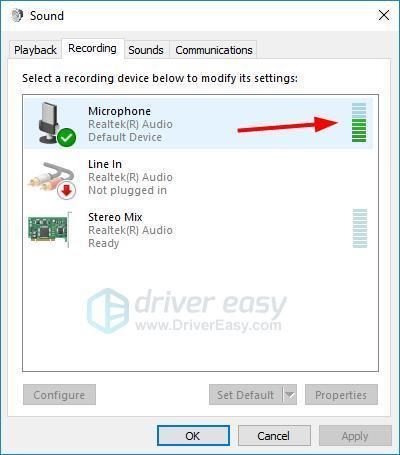
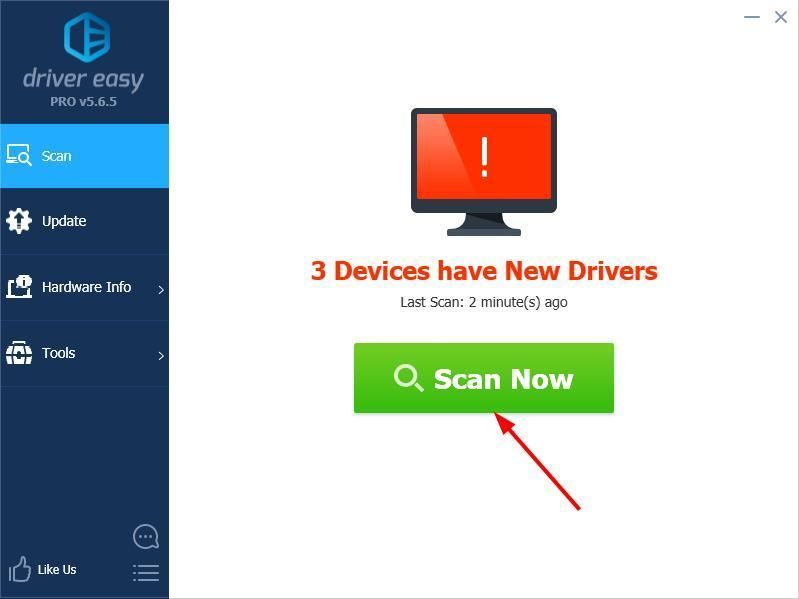
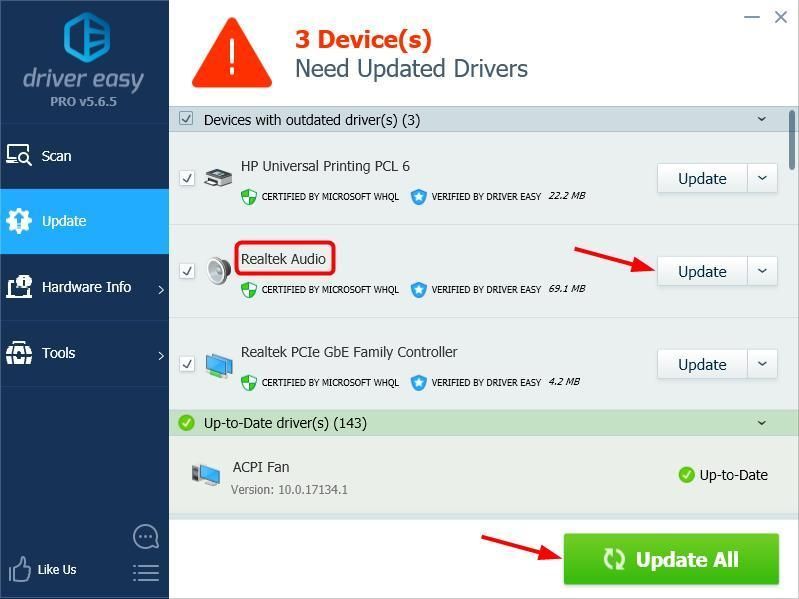
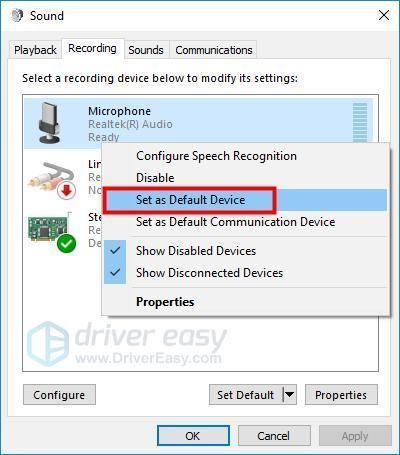


![[BEHOBEN] Problem mit Halo Infinite Stottering](https://letmeknow.ch/img/knowledge/02/halo-infinite-stuttering-issue.jpg)



